Obrazy graficzne można tworzyć za pomocą programu Adobe Illustrator, który jest programem wektorowym do różnych zastosowań. Jednak tworzy również dużą pamięć podręczną na urządzeniu podczas tworzenia grafiki i obrazów. Ta pamięć podręczna może zajmować dużo miejsca i wpływać na wydajność Twojego urządzenia. Dlatego możesz chcieć wyczyść pamięć podręczną programu Illustrator od czasu do czasu.
W tym artykule pokażemy, jak to zrobić wyeliminuj pamięć podręczną aplikacji. Jedną z metod czyszczenia pamięci podręcznej w programie Illustrator jest usunięcie niektórych podkatalogów, katalogów lub plików, wymazanie plików cookie lub ustawień lub ponowne uruchomienie komputera. Firma Adobe udostępnia wiele rozwiązań tego problemu.
Spis treści: Część 1. Czy mogę usunąć pamięć podręczną programu Adobe Illustrator?Część 2. Jak automatycznie wyczyścić pamięć podręczną programu Illustrator na komputerze MacCzęść 3. Jak zresetować program Adobe Illustrator?Część 4. Wniosek
Część 1. Czy mogę usunąć pamięć podręczną programu Adobe Illustrator?
Pamięć podręczna jest dostępna w programie Illustrator. Gdy otworzysz obraz lub plik zapisany w programie Illustrator, będzie on w stanie gotowym do użycia od chwili uzyskania do niego dostępu. Możesz także usunąć pamięć podręczną programu Adobe Illustrator, aby zwolnić miejsce i rozwiązać problemy z wydajnością.
Firma Adobe oferuje wiele różnych opcji czyszczenia pamięci podręcznej, w tym ponowne uruchamianie komputera, usuwanie podkatalogów, folderów lub plików, opróżnianie plików cookie i ustawień oraz usuwanie tymczasowych plików internetowych. Oto kilka dodatkowych wskazówek dla Ciebie:
- Wyczyść wbudowaną pamięć podręczną programu Illustrator: Otwórz program Illustrator i przejdź do opcji Edycja > Preferencje > Wydajność (lub Illustrator > Preferencje > Wydajność na komputerze Mac). Kliknij opcję Wyczyść pamięć podręczną, aby wyczyścić pamięć podręczną bezpośrednio z poziomu programu Illustrator.
- Utwórz kopię zapasową ważnych plików: Przed usunięciem jakichkolwiek plików dobrą praktyką jest utworzenie kopii zapasowej ważnych plików lub folderów
- Uruchom ponownie program Illustrator: Po usunięciu pamięci podręcznej uruchom ponownie program Illustrator, aby zobaczyć zmiany.

Część 2. Jak automatycznie wyczyścić pamięć podręczną programu Illustrator na komputerze Mac
Wraz z iMyMac PowerMyMac, wszelkie pliki i aplikacje Mac, które nie były używane przez określony czas, mogą zostać usunięte. Możesz bez problemu wyczyścić pamięć podręczną programu Illustrator za pomocą narzędzia PowerMyMac Junk Cleaner, co zwolni miejsce na dysku. Wyeliminuj z okoliczności wszystko, co można wyeliminować.
To narzędzie może pomóc użytkownikom szybko i łatwo wyczyścić pamięć podręczną programu Illustrator na komputerach Mac. Poniżej znajduje się opis poszczególnych kroków.
- Aby rozpocząć wyszukiwanie plików, które nie powinny znajdować się na komputerze Mac, wybierz SCAN z listy opcji dostępnych w pliku Junk Cleaner Rozpocznie się wyszukiwanie niechcianych plików.
- skompilować wszystkie niepożądane pliki wykryte na komputerze po zakończeniu skanowania i zgrupuj je razem.
- Pick elementy, które chcesz usunąć; alternatywnie wybierz wszystkie elementy, jeśli chcesz wszystko usunąć.
- Informacje, które są niepotrzebne, zostaną natychmiast usunięte, jeśli „CZYSZCZENIE„” wybiera się z rozwijanego pola. Po zakończeniu procedury czyszczenia zostanie wyświetlone wyskakujące okienko z nagłówkiem „Czyszczenie zakończone" pojawi się na ekranie.
- Zarówno ilość aktualnie wykorzystywanej pamięci, jak i całkowita dostępność dostępnego miejsca zostaną jednocześnie pokazane na ekranie. Możesz usunąć dodatkowe pliki, wracając do list, po prostu klikając Review przycisk, aby wyczyścić pamięć podręczną programu Illustrator.

Część 3. Jak zresetować program Adobe Illustrator?
Jeśli masz problem z programem Adobe Illustrator i wtyczką Astute Graphics, przed rozpoczęciem czyszczenia pamięci podręcznej programu Illustrator może zostać wyświetlony monit o ponowną konfigurację preferencji programu Adobe Illustrator. Podczas tej procedury wszystkie obszary robocze, panele, preferencje i inne ustawienia programu Illustrator zostaną zresetowane. Następnie można je ponownie nałożyć ręcznie.
Typowe okna startowe wraz z natywnym oknem powitalnym programu z informacją Astute Graphics, że należy włącz ponownie zaawansowany pasek narzędzi aby wyświetlić wszystkie narzędzia, ikona pojawi się ponownie przy pierwszym użyciu programu Illustrator po usunięciu ustawień programu Illustrator.
Mogą istnieć pola wyboru, które możesz zaznaczyć, aby upewnić się, że nie pojawią się ponownie; w przeciwnym razie zostaną one oznaczone jako ukryte, dopóki ponownie nie usuniesz swoich preferencji lub ustawień.
- Otwarte ponownie okna natywne i wtyczki i zadokuj je z (
Window >... menu). - Zapisz dostosowane obszary robocze interfejsu użytkownika
- Przepisać dowolne unikalne naciśnięcia klawiszy i zapisz je.
- Należy zaktualizować wszelkie niestandardowe preferencje programu Illustrator (
Illustrator > Preferences >...)
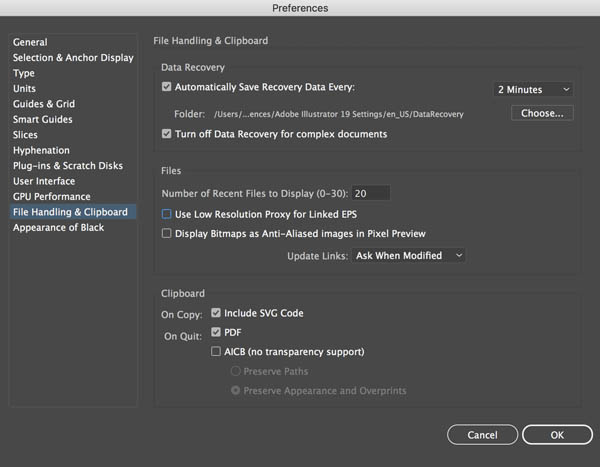
Procedury, które można wykonać, aby usunąć folder ustawień. Wtedy będziesz mógł lepiej zrozumieć, jak wyczyścić pamięć podręczną programu Illustrator.
Użytkownicy systemu Windows
- porzucić Autor ilustracji
- Aby uzyskać dostęp do Adobe, przejdź do użytkownicy, wybierz „nazwa użytkownika”, następnie AppData, następnie Roaming i na koniec Adobe.
- Znajdź folder o nazwie „Ustawienia Adobe Illustrator”, a następnie przeciągnij to do kosza.
- restart Autor ilustracji
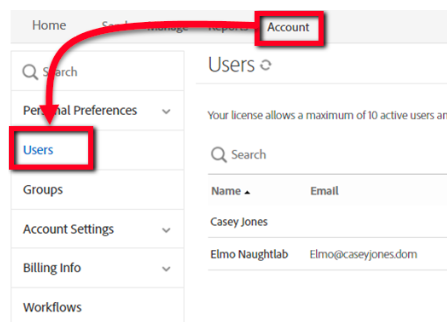
Podczas pracy zwróć uwagę, które pliki znajdują się w pamięci podręcznej, a które są przydatne, a następnie wyczyść pamięć podręczną programu Illustrator.
Użytkownicy macOS
- Najpierw opuść Illustrator
- Początek [nazwa użytkownika], zlokalizuj Bibliotekę, a następnie Preferencje na pasku menu.
- Znajdź folder zatytułowany „Ustawienia programu Adobe Illustrator", a potem przeciągnij to do kosza.
- Ponowne uruchomienie Autor ilustracji
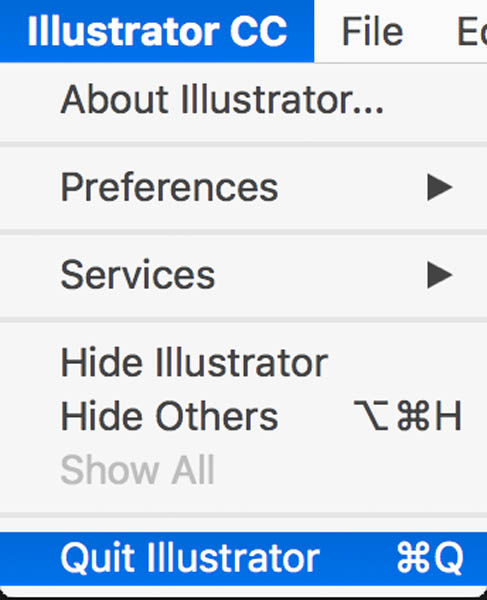
Część 4. Wniosek
Zaleca się, abyś wyczyść pamięć podręczną programu Illustrator i zresetuj ustawienia za pomocą wbudowanego narzędzia do odinstalowywania aplikacji. Mimo to zdarzają się przypadki, gdy nie jest to wykonalne, ale są też takie, w których takie rozwiązania nie istnieją.
W tym scenariuszu PowerMyMac, który potrzebuje tylko niewielkiej ilości miejsca, będzie w stanie pomóc Ci w rozwiązaniu problemu. Możesz skrócić czas czyszczenia pamięci podręcznej programu Illustrator, pobierając oprogramowanie i uruchamiając je na komputerze Mac. Oprócz użycia go do wymazania pamięci podręcznej programu Illustrator, możesz go także użyć usuń pamięć podręczną WhatsApp.



